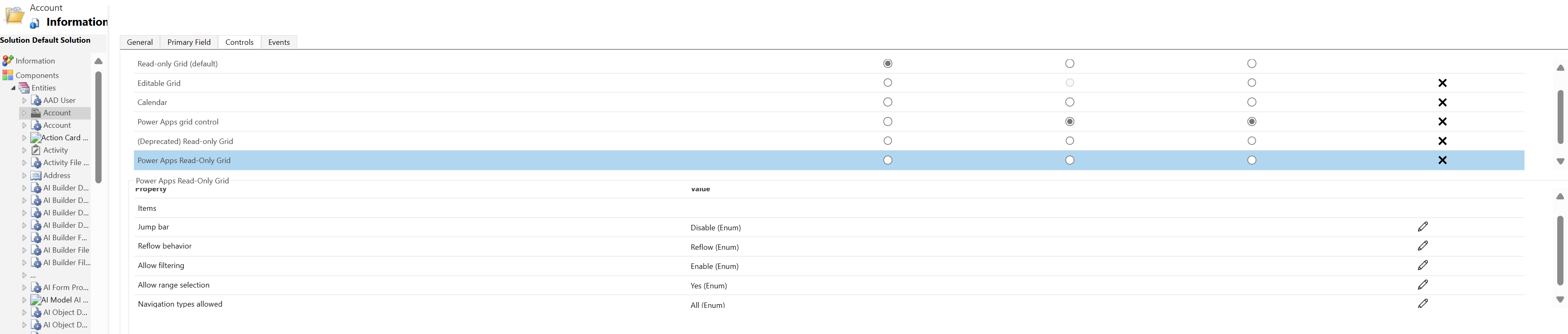Контрола на мрежа само за четене на Power Apps
Power Apps контролът на мрежата само за четене позволява на потребителите да преглеждат и отварят записи от изгледи и подмрежи. Контролът поддържа най-новите стандарти за достъпност на Microsoft и е създаден да бъде производителен и лесно разширяем за бъдещето. Power Apps контролът на мрежата само за четене също е в съответствие с най-новите насоки за дизайн на Microsoft за шрифтове, оразмеряване и стил.
Бележка
От април 2022 г. контролът на мрежата само за четене на Power Apps е контролът по подразбиране за всички изгледи и подмрежи само за четене.
Добавяне на контрола за мрежа само за четене на Power Apps към изгледи за таблица
Когато конфигурирате контрол на мрежата само за четене на Power Apps за таблица, всички изгледи за тази таблица ще се покажат с помощта на тази мрежа.
- Отворете прозореца на решение.
- Разгънете Обекти в списъка с таблици, отворете желаната таблица, изберете раздела Контроли, а след това върху Добавяне на контрола.
- В диалоговия прозорец Добавяне на контрола щракнете върху Power Apps мрежа само за четене, а след това върху Добави.
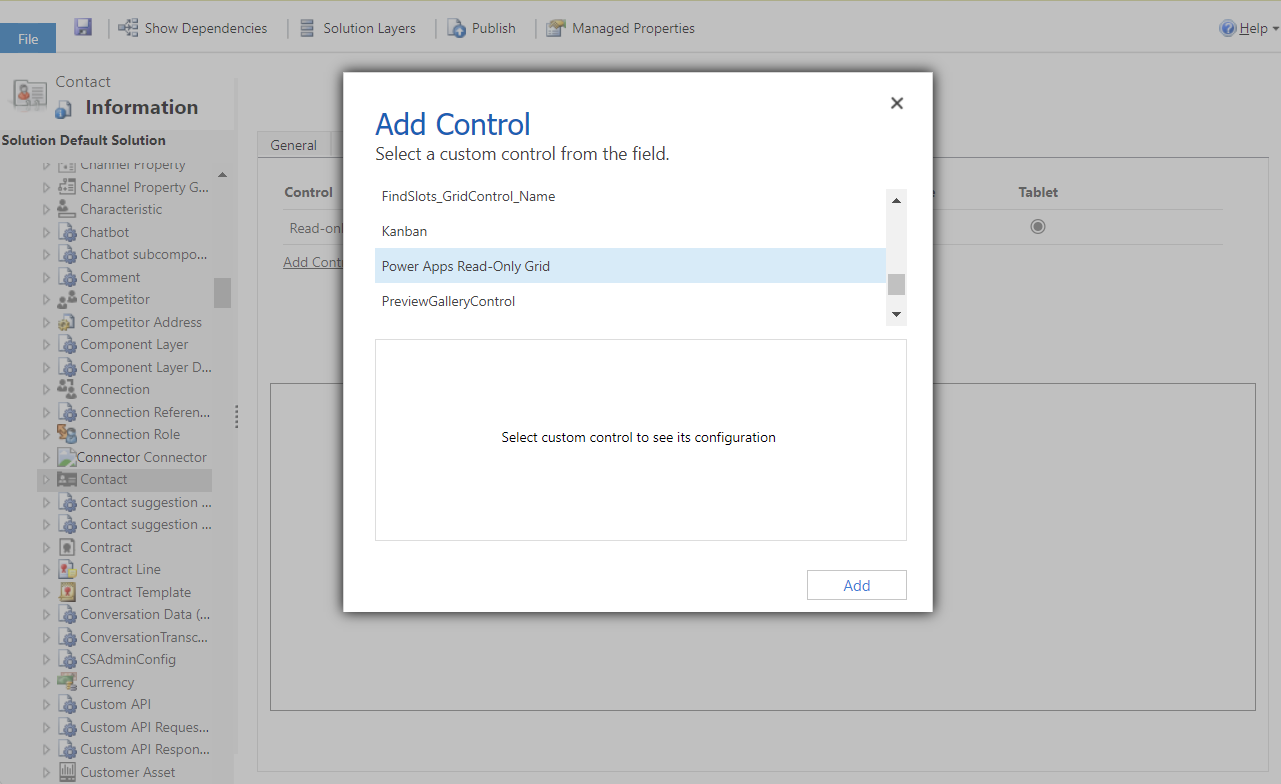
Конфигуриране на контрола на мрежа само за четене на Power Apps
В реда мрежа само за четене на Power Apps, изберете типовете на приложение, към които искате да приложите мрежата. Тази селекция прави контролата контрола по подразбиране за избраните клиенти.
Изберете иконата на молив до следните свойства, за да направите желаните промени:
- Лента за прескачане: По подразбиране лентата за скок е забранена. За да покажете азбучен списък в долната част на изгледите или подмрежите (лентата за прескачане), изберете иконата на молив в Лента за прескачане ред. Под Свързване със статични опции, изберете Активиране в падащия списък. По-долу е екранна снимка на лентата за прескачане, активирана за таблицата с контакти в приложение, управлявано от модел.
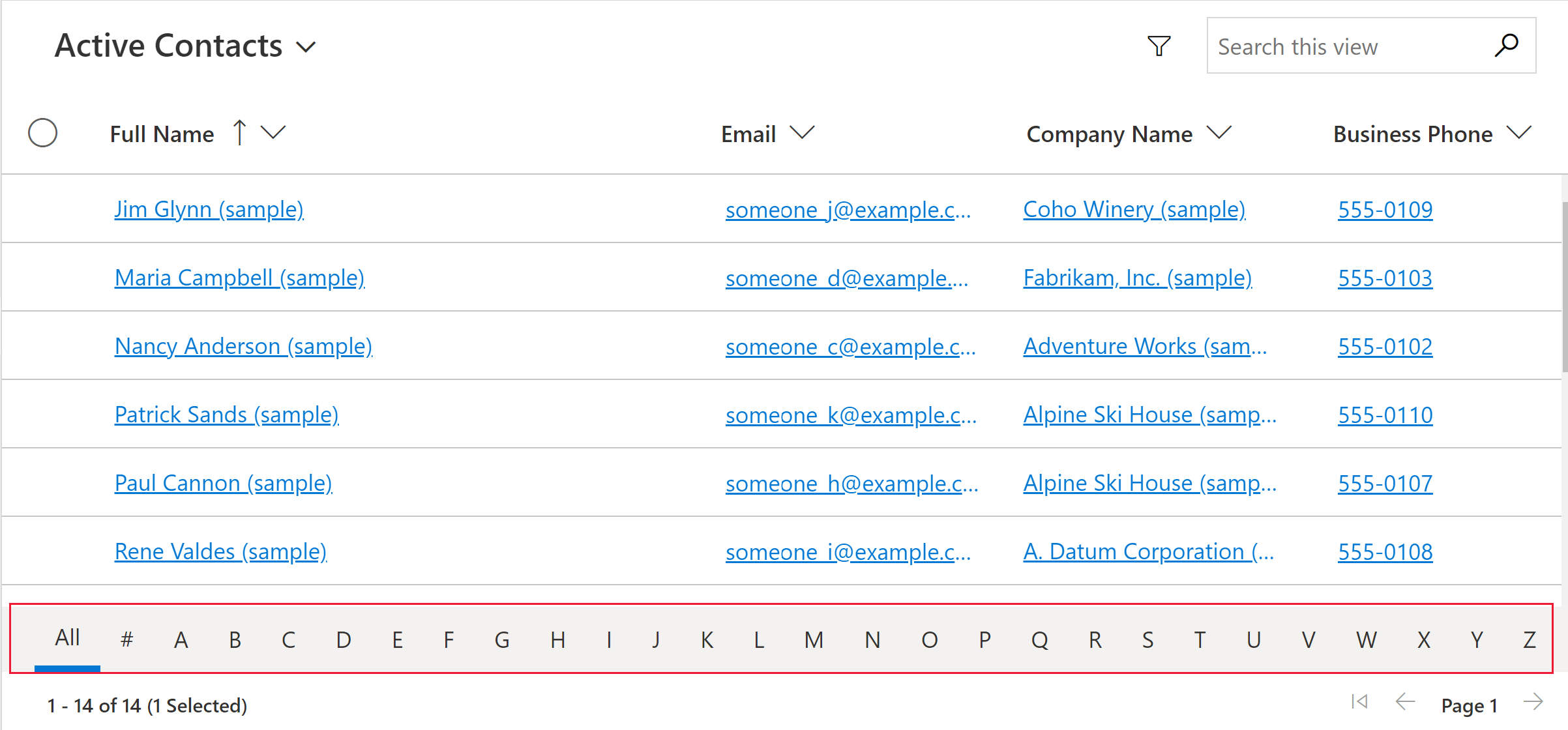
- Поведение на преформатиране: Използвайте този параметър, за да зададете кога мрежата се връща във формат на списък или мрежов формат. Преформатирането на контролата в списък често е по-подходящо за малки дисплеи, като например мобилно устройство. Стойността по подразбиране е Reflow.
- Reflow: Позволява на мрежата да се рендира в списъчен режим, когато няма достатъчно място за показване.
- Само мрежа: Показва се само като мрежа дори на по-малки дисплеи, като например мобилно устройство.
- Само списък: Показва се само като списък, дори когато има достатъчно място за показване като мрежа.
- Разрешаване на филтриране: Определя дали опциите за филтриране са налични за потребителите в падащите менюта на заглавките на колоните на мрежата. Стойността по подразбиране е Enable.
- Активиране: Опциите за филтриране са достъпни за потребителите.
- Деактивиране: Опциите за филтриране не са достъпни за потребителите.
- Разрешаване на избор на диапазон: Контролира дали потребителите могат да избират подмножество на мрежата и да копират тези данни в друго приложение, като например Excel. Стойността по подразбиране е Да.
- Да: Потребителите могат да избират и копират данни от мрежата.
- Не: Потребителите не могат да избират и копират данни от мрежата.
- Разрешени типове навигация: Определя кои контроли за справка в мрежата се рендират като хипервръзки. Стойността по подразбиране е Всички.
- Всички: Всички колони за справка в таблица се изобразяват в мрежата като хипервръзка.
- Само основно: Потиска хипервръзките във всички справочни полета с изключение на основната колона за избраната таблица.
- Лента за прескачане: По подразбиране лентата за скок е забранена. За да покажете азбучен списък в долната част на изгледите или подмрежите (лентата за прескачане), изберете иконата на молив в Лента за прескачане ред. Под Свързване със статични опции, изберете Активиране в падащия списък. По-долу е екранна снимка на лентата за прескачане, активирана за таблицата с контакти в приложение, управлявано от модел.
За да запишете промените в командната лента изберете Запиши. Когато сте готови да оставите промените на разположение на потребителите на приложението, щракнете върху Публикуване в лентата с команди.
Добавяне на контрола за мрежа само за четене на Power Apps към подмрежа
- Отворете прозореца на решение.
- Отворете формуляра, който съдържа подмрежата.
- Изберете подмрежата, в която искате да конфигурирате тази мрежа, и след това изберете Промяна на свойствата в командната лента.
- В диалоговия прозорец Задаване на свойства щракнете върху Контроли, щракнете върху Добавяне на контрола и след това изберете Мрежа само за четене на Power Apps.
- За да продължите с конфигурирането и публикуването на контролата, вижте Конфигурирайте контрол на мрежата само за четене на Power Apps.
Отписване от контрола на мрежа само за четене на Power Apps
Докато Power Apps управлението на мрежата само за четене стана стандартното изживяване на мрежата през април 2022 г., можете да откажете организацията си от автоматичното превключване към тази мрежа, като следвате стъпките по-долу.
- Отидете в Центъра за администриране на Power Platform> Среди > Функции.
- Изключете Активирайте модерното изживяване на мрежата само за четене опция в Решетки и изгледи раздел.
Бележка
Тъй като наследената мрежа само за четене е отхвърлена, това превключване за отказ от автоматичното превключване към мрежата само за четене на Power Apps в крайна сметка ще бъде премахната.
Известни проблеми и ограничения
Производителност на рендиране на мрежата
Като цяло, производителността на мрежата може да бъде увеличена чрез ограничаване на броя на записите, извлечени наведнъж и ограничаване на броя на колоните в изгледа.
Ако размерът на страницата е достатъчно голям, рендирането на мрежата може да отнеме много време. Настоящата препоръка е да се гарантира, че размерът на страницата не е твърде голям, в идеалния случай не повече от 25 реда.
Ограничения и разлики в потребителския интерфейс
- Понастоящем мрежата не поддържа персонализиране на теми
- Клетките без данни са празни, вместо да показват три тирета ---.
- Колоната на собственика не показва онлайн статус и карта с хора за потребителя.
- Не се поддържа пренареждане на колони от заглавките на колоните на мрежата.
- Ако наборът от данни, показан в мрежата, съдържа дублирани редове, дубликатите може да не се показват в мрежата. Това може да доведе до това, че отчетеният брой записи показва повече записи, отколкото всъщност са в мрежата, или повече записи, които се появяват, когато експортирате данните в Excel или преглеждате данните в наследеното разширено търсене. Това поведение се отнася за всички контроли на мрежата, а не само за мрежата само за Power Apps четене.
Ограничения със списъци формуляр на карта
Когато изгледът или подмрежата са тесни, те се променят във формат на списък с карти, който е по-добър за малки екрани, като например мобилни устройства. Контролата на мрежата само за четене на Power Apps показва следното поведение в списък с карти:
- Сортирането в момента не е налично в изглед на списък с карти. За да заобиколите, създайте изгледи с реда на сортиране, който искате.
- Изберете всички и изчистете всички не е налично в изглед на списък с карти.
- Лентата за прескачане не е налична в изглед на списък с карти. За да заобиколите това, изберете Търсене за филтриране на записи. Въведете желаната буква и след това натиснете Enter.
- Изображенията на запис в списъка не се показват в изглед на списък с карти. Това включва икони на таблици, изображения на уеб ресурси, персонализирани изображения и условни изображения. Единственото изображение, което се показва за запис в списъка, са инициалите на записа.
- Няма икони за команди от контекстното меню в изглед на списък с карти.
- Когато няма записи, някои списъци имат подкана за създаване на нов елемент. Този бутон не се показва в изглед на списък с карти, който използва Power Apps контрол на мрежата само за четене.
Списъчният изглед не показва персонализирани карти за таблицата
За да заобиколите това, можете да покажете персонализирана карта, като конфигурирате таблицата да използва формуляр на карта на наследената контрола на мрежата само за четене.
Отидете на Power Apps (make.powerapps.com) > Настройки > Разширени настройки > Настройки > Персонализации > Персонализирайте системата > разширете Обекти > изберете обекта, който искате да персонализирате > Контроли раздел > Добавяне на контрол.
Изберете Мрежа само за четене и след това изберете Добавяне. Изберете да покажете тази мрежа на един или повече клиентски форм фактори.
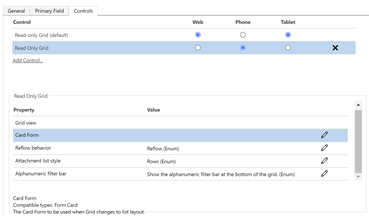
Изберете Конфигуриране на свойство (икона на молив) за формуляр на карта свойство и изберете персонализирания формуляр на карта от падащия списък.
Изберете ОК и след това Публикуване на персонализацията.
Вижте също
Обратна връзка
Очаквайте скоро: През цялата 2024 г. постепенно ще отстраняваме проблемите в GitHub като механизъм за обратна връзка за съдържание и ще го заменим с нова система за обратна връзка. За повече информация вижте: https://aka.ms/ContentUserFeedback.
Подаване и преглед на обратна връзка за